cocoonをアップデート後、個別記事が表示されない&旧バージョンに戻す方法
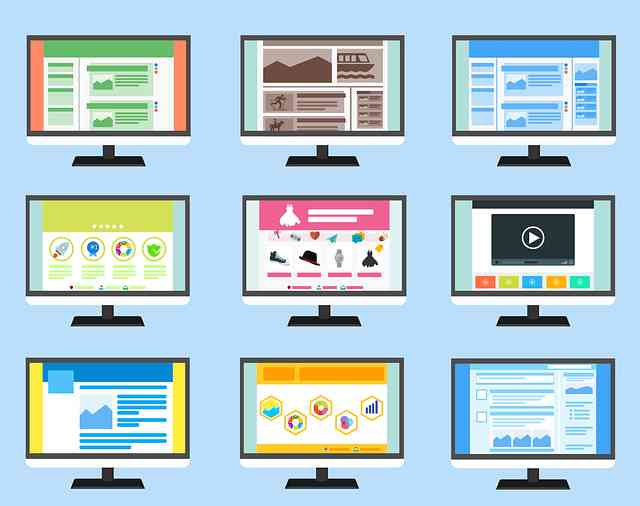
スポンサーリンク
ワードプレスのcocoonアップデートが原因?
関連記事:seesaaブログ(リニューアル後)から独自ドメインでワードプレスへ移行&https化する場合の全手順
昨日の夜から今日の朝にかけて、ブログの個別記事が正常に表示されない状態になっていました。御迷惑をおかけして申し訳ありませんでした。
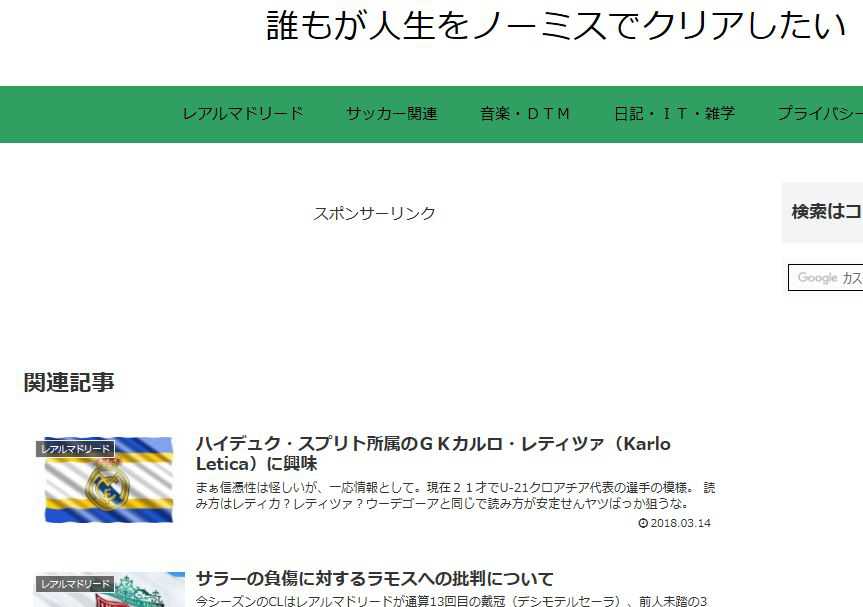
トップページはいつも通りなのだが、個別記事をクリックすると、上の写真のような感じでタイトル・文書・画像全てが表示されない状態に!
なのに関連記事だけは表示されるというカオス状態に(笑)
seesaaからワードプレスに引っ越して来て初めてのエラーだったので、軽いパニック状態に...。
冷静に考えてみると、記事を投稿する前にワードプレスのテンプレート(デザイン)であるcocoonのバージョンを1.2.7にアップデートした後だったので、これが原因じゃないかと自己推理。
というわけでcocoonを前のバージョンに戻すことに。
スポンサーリンク
cocoonを旧バージョンに戻す方法(スターサーバー)
まず旧バージョンのcocoonはコチラのサイトにアップデートされている。欲しいバージョンの「ZIP」をクリックすれば自動でダウンロードされる。そして解凍したらファイル名をcocoon-masterに変更する。
旧バージョンに戻すためには、サーバーのディレクトリにある「cocoon-master」というファイルを旧バージョンのcocoonで上書きアップロードすればいいだけなのだが、これが中々上手く行かなかった。
私はレンタルサーバーはスターサーバーを使っているのだが、スターサーバーのFTPアカウントにあるファイルマネージャーからだと、容量制限(1ファイル辺り5MBまで)がある上、最大同時に5個のファイルまでしかアップロードできないようなのだ。
というわけで定番の無料FTPソフトである「FFFTP」を使用する事に。これをサイトからダウンロードしてインストール。
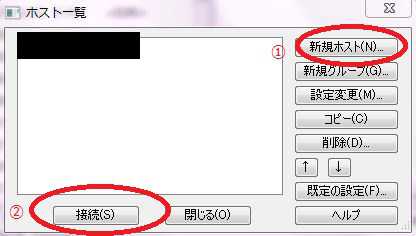
まず①新規ホストをクリック。
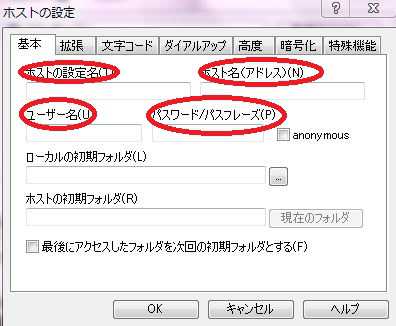
次にホストの設定画面の「基本」タブで「ホスト名」「ユーザー名(ドメイン)」「パスワード」を入力。これで基本的にはOK。ホストの設定名はお好きな名前で。

他はあまり気にしなくていい。上の写真はスターサーバーと契約している場合。わからない人はスターサーバーのこのページを読んでもらいたい。スターサーバー以外のサーバーと契約している方は、「サーバー名とFTP(FFFTP)」でググってもらえば、色んな情報が見つかるはず。
そして②接続をクリック。「暗号化の状態の保存しますか?」という画面が表示されたら「はい」をクリック。
接続できたら、「wp-content」の中にある「themes」というフォルダをクリック。その中に「cocoon-master」というファイルがある事を確認する。
そして先程ダウンロードしてファイル名を変更した旧バージョンの「cocoon-master」をドラッグ&ドロップ。「上書きしますか?」みたいなメッセージが出るので、「以降全て」をクリックして上書きすれば、cocoonが旧バージョンに戻っているはず。
成功していれば、ワードプレスのダッシュボードにcocoon更新の告知が来ているはず。(もちろん旧バージョンに戻す事が目的なので、更新はしてはいけない。)
私の場合はcocoonのバージョンを1.2.5に戻す事で、エラーが解消されたので、cocoonアップデート後に不具合が起きたという人は試してみては。
スポンサーリンク

